Apple TV'de Altyazılar Nasıl Kapatılır
Bilinmesi gereken
- Altyazıları açın: Aşağı kaydırın veya uzaktan kumandadaki aşağı düğmesine basın > Altyazılar > istediğiniz dil.
- Altyazıları kapatın: Aşağı kaydırın veya uzaktan kumandadaki aşağı düğmesine basın > Altyazılar > Kapalı.
- Kısa bir süre için altyazı almak, ne söylendiğini size bildirmek için Siri'yi etkinleştirin ve "ne dedi?" Deyin.
Bu makalede, altyazıların nasıl açılacağı açıklanmaktadır. elma televizyonu ve nasıl kapatılacağı. Altyazılar, işitme bozukluğu olan veya konuşmadığınız bir dilde bir şey izliyorsanız, izleyiciler için büyük bir yardımdır. Her uygulama altyazıları aynı şekilde desteklemez, ancak destekleyenleri nasıl kullanacağınız aşağıda açıklanmıştır.
Apple TV'de Altyazıları Nasıl Açarım?
Apple TV'deki uyumlu bir uygulamada altyazıları açmak için şu adımları izleyin:
İzlemek istediğiniz videoyu oynatmaya başlayın.
Üzerinde Apple TV uzaktan kumandası, ekranın üst kısmındaki menüyü ortaya çıkarmak için aşağı kaydırın veya aşağı düğmesine basın.
-
Tıklamak Altyazılar.

Apple Inc.
içindeki mevcut diller listesinden seçim yapın. Altyazılar Bölüm. Açmak istediğinizi tıklayın.
Bir an sonra altyazılar videonuzla senkronize olarak ekranda belirecektir.
Doğru anladığınızdan emin olmak için bir diyalog parçasını tekrar duymanız veya altyazılı olarak görmeniz mi gerekiyor? etkinleştir Siri ve "ne dedi?" deyin. Bu komut videoyu kısa bir süre için geri sarar, altyazıları açar ve yeniden oynatmaya başlar. Altyazılar birkaç saniye sonra otomatik olarak kaybolacaktır.
Apple TV'de Altyazıları Nasıl Kapatırım?
Apple TV'nizde altyazılar açıksa ve altyazıların kapatılmasını istiyorsanız şu adımları izleyin:
Video oynatılırken ve altyazılar etkinken, ekranın üst kısmındaki menüyü ortaya çıkarmak için aşağı kaydırın veya aşağı düğmesine basın.
-
Tıklamak Altyazılar.

elma, Inc.
Tıklamak Kapalı.
Apple TV'deki Tüm Uygulamalar için Altyazıları Varsayılan Olarak Açma
Son bölümdeki yöntem, şu anda izlediğiniz her şey için altyazıları açmak istediğinizde işe yarar. Ancak izlediğiniz her şey için Apple TV'nizde altyazıların etkinleştirilmesi gerekiyorsa, altyazıları varsayılan olarak açmak için şu adımları izleyin:
-
Tıklamak Ayarlar.

-
Tıklamak Ulaşılabilirlik.

-
Tıklamak Altyazılar ve Altyazılar.

-
Tıklamak Altyazılar ve SDH bu yüzden ayar şuna geçer: Açık,
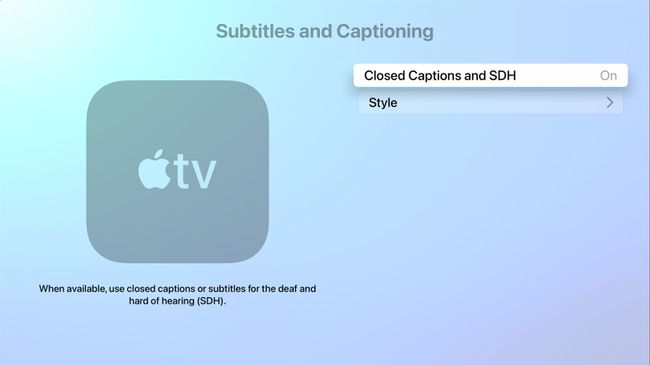
Biliyor musun Apple TV, altyazıların ve altyazıların nasıl görüneceğini değiştirmenize olanak tanır?
Apple TV'de Altyazıları Kalıcı Olarak Nasıl Kapatırım?
Apple TV'nizde varsayılan olarak tüm video uygulamalarında altyazıları etkinleştirdiyseniz ve bu ayarı istemiyorsanız şu adımları izleyin:
-
Tıklamak Ayarlar.

-
Tıklamak Ulaşılabilirlik.

-
Tıklamak Altyazılar ve Altyazılar.

-
Tıklamak Altyazılar ve SDH bu yüzden ayar şuna geçer: Kapalı,
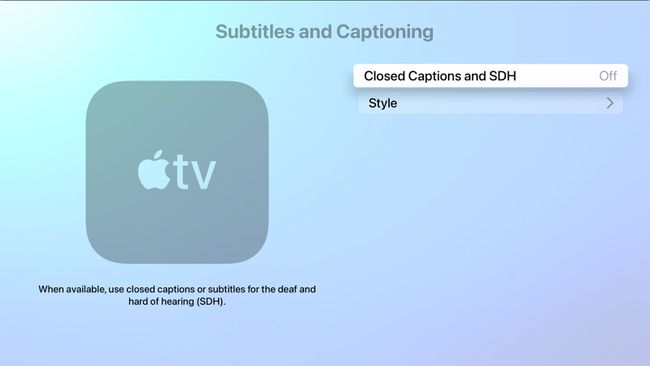
SSS
-
Bir Apple TV'de Netflix'e nasıl altyazı eklerim?
Bir Apple TV'ye Netflix altyazıları eklemek için Netflix uygulamasını açın ve bir dizi veya film seçin. Apple TV 4 veya 4K'nız varsa Apple TV uzaktan kumandasını aşağı kaydırın. Ekranda, seçin Altyazılar, ardından bir dil seçin.
-
Bir Apple TV'de Netflix'te altyazıları nasıl kapatırım?
Apple TV'nizde Netflix altyazılarını kapatmak için Netflix uygulamasını açın ve bir dizi veya film seçin. Apple TV 4 veya 4K'nız varsa Apple TV uzaktan kumandasını aşağı kaydırın. Ekranda, seçin Altyazılar, ardından tıklayın Kapalı.
